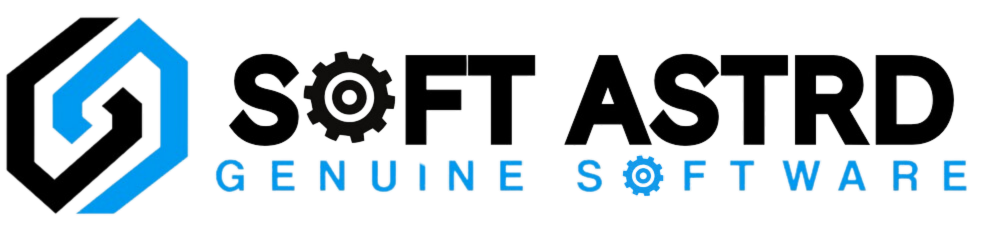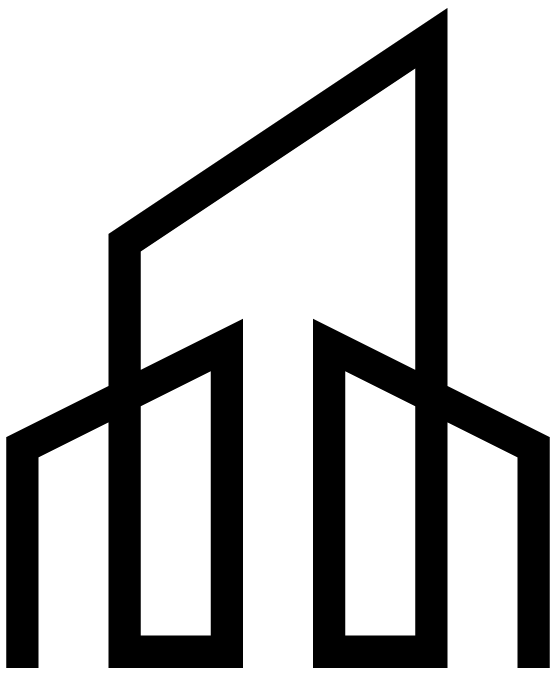Para iniciar el proceso de activación del teléfono, siga estos pasos:
- Abre cualquier aplicación de Office, como Word, Excel o PowerPoint.
- Si aún no se le ha pedido una clave de producto, vaya al menú "Archivo" y haga clic en "Cuenta" en la parte inferior del panel de navegación.

- en "Información del producto", haga clic en "Activar producto".
- Seleccione "Tengo una clave de producto" e introduzca su clave de producto.
- A continuación, se le pedirá que elija cómo desea activar el software. Elija "Quiero activar el software por teléfono" en lugar de "Internet".
Anote el ID de instalación
Después de elegir activar Office por teléfono, se le pedirá que genere un ID de instalación. El ID de instalación es un código único que usted proporciona al sistema automatizado de Microsoft durante la llamada telefónica. Siga estos pasos para generarlo:
- Después de seleccionar la opción de activar Office por teléfono, aparecerá una nueva ventana mostrando su ID de instalación. Será una larga cadena de números agrupados en varios campos.
- Anote este ID de instalación porque lo necesitará durante la llamada.
Hacer la llamada
Una vez que tenga su ID de instalación, estará listo para hacer la llamada al servicio de activación automática de Microsoft. He aquí cómo hacerlo:
- En la ventana "Activar Office por teléfono", seleccione el país o la región desde la que llama. A continuación verá un número gratuito al que puede llamar. La mayoría de los países disponen de un número gratuito a cargo de Microsoft.
- Llame al número gratuito y siga las instrucciones automáticas.
- Cuando se le solicite, introduzca el ID de instalación con el teclado del teléfono.
- Escuche atentamente al sistema automatizado. Le proporcionará un ID de confirmación una vez que se haya verificado su ID de instalación.
Tenga a mano papel y bolígrafo para anotar el código de confirmación.
Introducir el ID de confirmación
Después de recibir su ID de confirmación del sistema telefónico automatizado, deberá introducirlo en el asistente de activación de Microsoft Office para completar el proceso de activación. A continuación se explica cómo hacerlo:
- Vuelva a la ventana "Activar Office por teléfono" de su ordenador, donde encontró previamente su ID de instalación.
- Verá una serie de campos vacíos denominados ID de confirmación (de la A a la H). Introduzca con cuidado el ID de confirmación que anotó durante la llamada.
- Una vez rellenados todos los campos, pulse el botón "Siguiente" para finalizar la activación.
Si todo se ha introducido correctamente, aparecerá un mensaje confirmando la correcta activación de su producto Microsoft Office. Ahora puede cerrar la ventana de activación y disfrutar de todas las funciones del paquete Microsoft Office.